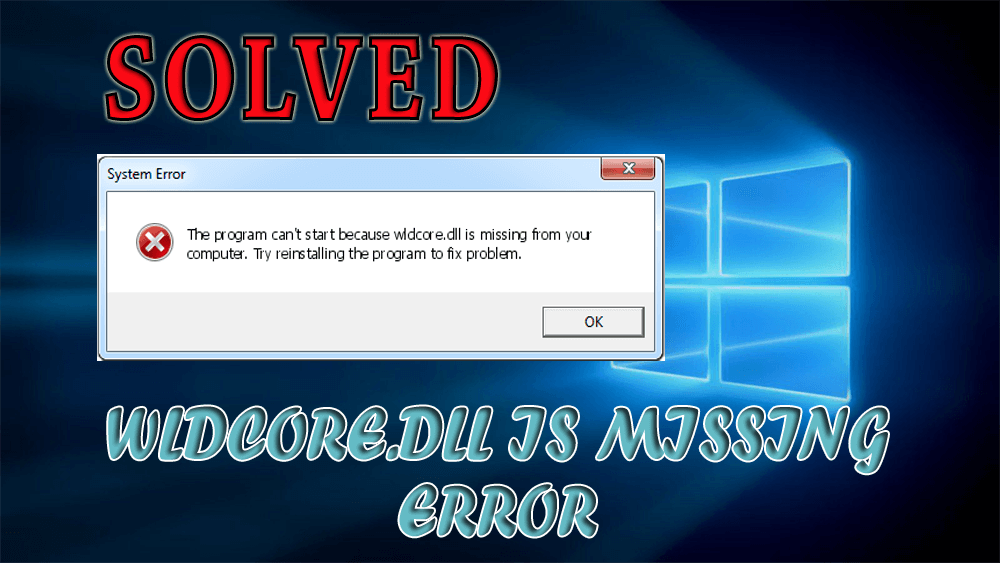
No Windows, existem vários problemas e erros que ocorrem um após o outro. O erro DLL é um deles e hoje neste artigo vou discutir o erro ausente WLDCore.dll no Windows 10.
A mensagem de erro abaixo aparece na tela quando o usuário tenta realizar qualquer ação relacionada ao Windows Live Mail:
The program can’t start because WLDCore.dll is missing from your computer. Try reinstalling the program to fix problem.
Normalmente, esse erro ocorre quando o Windows é atualizado ou reinstalando um aplicativo específico e o sistema move o arquivo WLDCore.dll agrupando-o na pasta compartilhada.
Você também pode encontrar este erro wldcore.dll está faltando Windows live mail e procurando soluções alternativas.
Percorra este artigo, siga as soluções para corrigir esse erro e também conheça o wldcore.dll. Vamos começar.
O que é erro ausente WLDCore.dll?
O arquivo WLDCore.dll também é conhecido como Windows Live Client, que está associado a clientes de email da Microsoft. WLDCore.dll sendo um componente importante que garante que os programas do sistema operacional Windows funcionem corretamente.
É uma parte do Windows Live Essentials que contém alguns aplicativos freeware para Windows, mas se o WLDCore.dll estiver ausente , isso poderá afetar o trabalho do software associado.
Agora, você tem um bom conhecimento do WLDCore.dll ausente ou WLDCore.dll não encontrado no Windows 10 . Então, vamos avançar para as correções.
Mensagens de erro comuns do WLDCore.dll não encontrado
A seguir estão alguns dos erros comuns ausentes do WLDCore.dll que os usuários encontram em seus computadores Windows:
- Wldcore.dll não encontrado
- O arquivo wldcore.dll está ausente
- Não é possível encontrar C:\Windows\System32\\wldcore.dll
- Violação de acesso Wldcore.dll
- Não é possível registrar wldcore.dll
- Este aplicativo falhou ao iniciar porque wldcore.dll não foi encontrado. A reinstalação do aplicativo pode corrigir esse problema
- Não é possível iniciar o Windows Live Client. Um componente necessário está ausente: wldcore.dll. Instale o Windows Live Client novamente
Como corrigir Wldcore.Dll ausente do Windows 10?
Bem, abaixo estão a solução de problemas que irá ajudá-lo a resolver o programa não pode iniciar porque wldcore.dll está faltando mensagem de erro do Windows 10 e torná-lo livre de erros para você executar tarefas.
Índice
Solução 1: execute a verificação SFC
Wldcore.dll não encontrado A mensagem de erro do Windows 10 também pode aparecer se os arquivos estiverem corrompidos ou ausentes. A execução da verificação SFC reparará os arquivos de sistema corrompidos e substituirá os ausentes.
Para resolver o wldcore.dll está faltando , siga as etapas para executar a verificação SFC:
- Pressione o ícone do Windows
- Digite cmd , clique com o botão direito nele e selecione executar como administrador
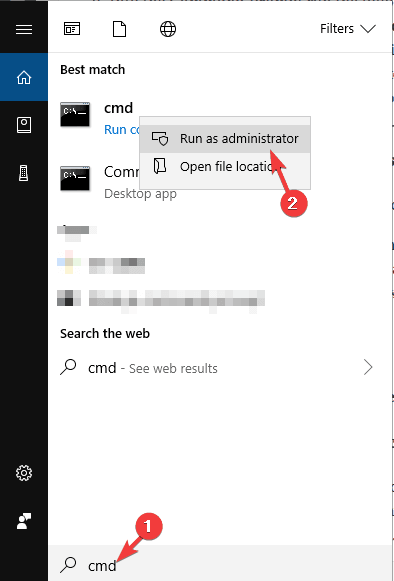
- Na janela do prompt de comando, digite sfc/scannow e pressione a tecla Enter
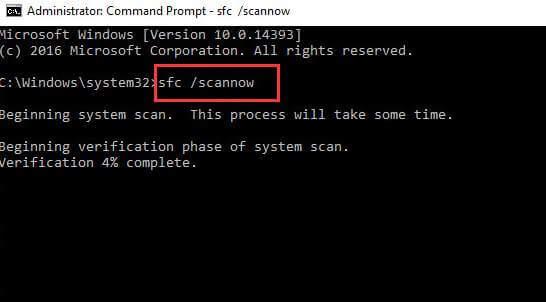
- O processo de digitalização começará, aguarde a conclusão.
Depois que a verificação estiver concluída, reinicie o sistema e abra o cliente Windows Live, tente abrir qualquer coisa e veja se o erro reaparece ou não.
Solução 2: execute a verificação antivírus
Existe a possibilidade de que, devido a vírus ou qualquer outra atividade maliciosa em seu Windows, tenha causado o erro wldcore.dll não encontrado no Windows 10 .
Para resolver esse problema, você pode executar uma verificação antivírus manualmente com a ajuda do Windows Defender, o recurso embutido no Windows, ou pode usar o SpyHunter , que removerá todos os vírus e malwares do seu Windows automaticamente sem problemas.
Aqui estão as etapas para executar a verificação antivírus por meio do Windows Defender:
- Pressione o ícone do Windows
- Vá para configurações
- Clique em Atualização e segurança e selecione Segurança do Windows
- Selecione a opção Proteção contra vírus e ameaças
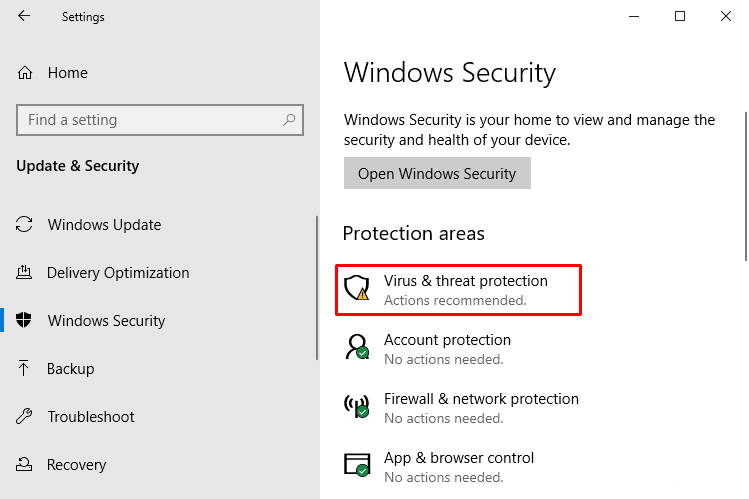
- Clique nas opções de verificação nos tópicos atuais
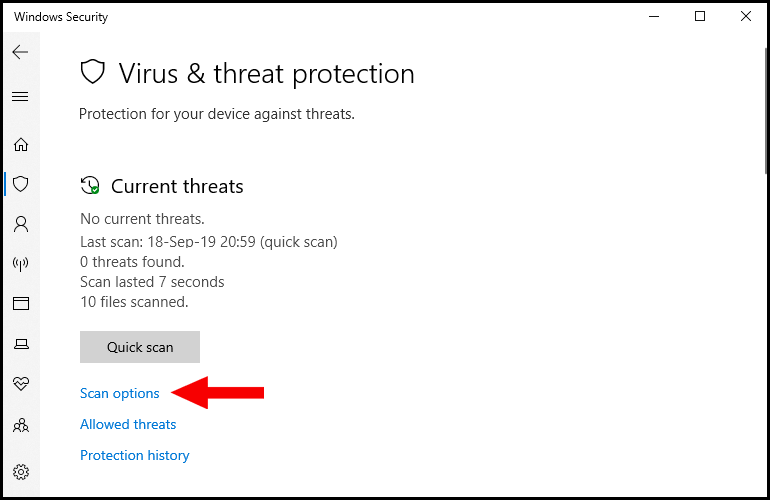
- Selecione a verificação offline do Windows Defender
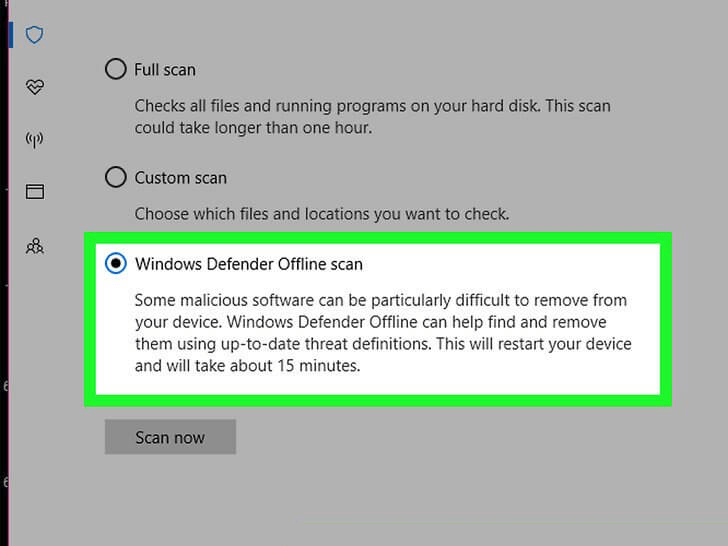
- Clique no botão digitalizar agora
Agora, aguarde a conclusão do processo de digitalização e reinicie o sistema operacional Windows.
Obtenha o Spyhunter para remover vírus e outros programas maliciosos
Solução 3: verifique o Windows Update
Outra maneira de corrigir o programa não pode iniciar porque erro ausente wldcore.dll é atualizar o Windows.
Siga as etapas para verificar a atualização do Windows:
- Pressione o ícone do Windows
- Vá para configurações
- Clique em Atualizar e segurança

- Selecione Windows Update e clique em verificar atualizações
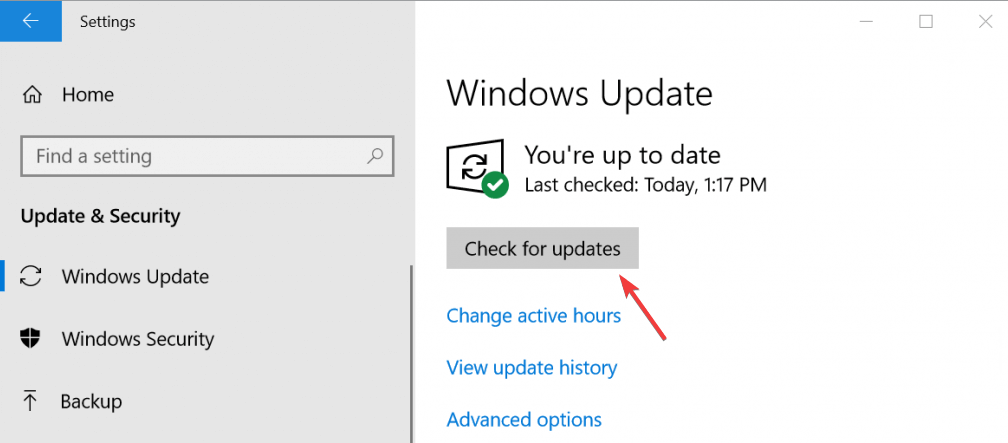
- Se houver alguma atualização disponível, ela será instalada, verifique se você tem uma conexão de internet adequada.
Após a atualização do Windows, reinicie o computador. Agora, tente iniciar o Windows Live, abra o e-mail e veja se o wldcore.dll ausente no Windows 10 foi resolvido ou não.
Solução 4: Repare o Windows Live Mail
Se a reinstalação do Windows Live mail não o ajudar a corrigir o erro wldcore.dll não encontrado do Windows 10 , basta repará-lo.
Reparar o Windows Live ail pode resolver esse erro de DLL. Siga os passos para fazê-lo:
- Pressione a tecla Windows + R
- Digite appwiz. cpl e clique em OK para abrir o painel de controle
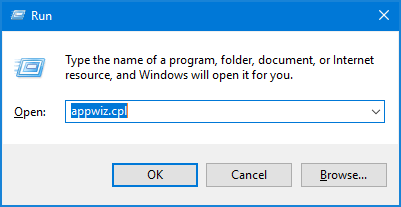
- Clique nos programas e recursos
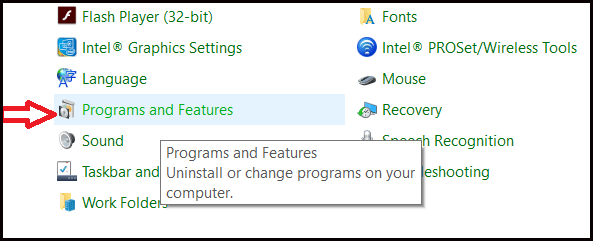
- Encontre o Windows Live Mail, clique com o botão direito nele e selecione a opção Reparar
- Após a conclusão do reparo, execute as mesmas etapas para programas essenciais do Windows
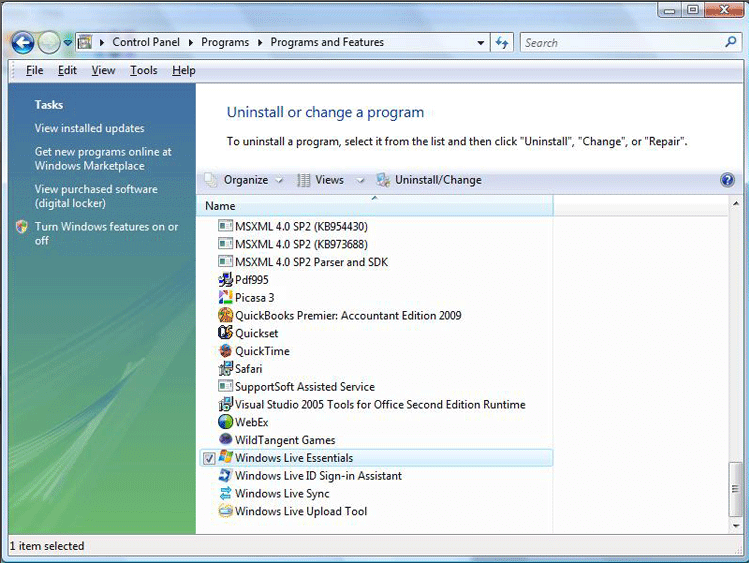
Depois que os programas forem reparados, reinicie o computador, abra o Windows Live Mail e verifique se o erro WLDCore.dll está faltando ainda persiste ou não.
Solução 5: Registre Wldcore.dll via Microsoft Register Server
Registrar Wldcore.dll com a ajuda do servidor de registro da Microsoft também pode ajudar na resolução de wldcore.dll está faltando erro de correio ao vivo do Windows.
Siga as etapas abaixo para registrar wldcore.dll:
- Pressione o ícone do Windows
- Digite cmd , pressione a tecla CTRL + SHIFT + ENTER juntos
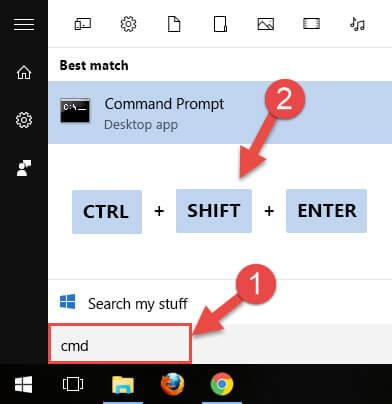
- Clique em SIM na caixa de permissão
- Na janela do prompt de comando, digite o comando regsvr32 /u wldcore.dll para cancelar o registro do arquivo wldcore.dll
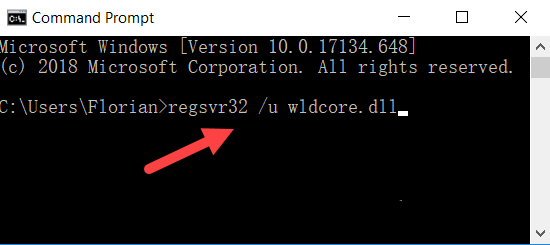
- Para registrar o arquivo wldcore.dll, digite regsvr32 /i wldcore.dll no prompt de comando e pressione a tecla Enter
Agora, feche a janela do prompt e abra o aplicativo que requer o wldcore.dll e veja se o registro do wldcore.dll resolve o erro de falta do wldcore.dll ou não.
Solução 6: Copie o arquivo WLDCore.dll
Embora o arquivo wldcore.dll seja agrupado em pastas diferentes ou compartilhadas pelo Windows, esta solução ajudará você a copiar esses arquivos de volta para suas pastas originais.
Siga as etapas para copiar os arquivos:
- Abra meu computador
- Localize o seguinte caminho:
C:\Program Files (x86)\Windows Live\Shared
- Se você não conseguir encontrar a pasta Windows Live, verifique em Arquivos de Programas
- Clique com o botão direito do mouse em WLDCore. dll e clique em copiar
- Localize a seguinte pasta e cole o arquivo nela:
C:\Program Files (x86)\Windows Live\Messenger
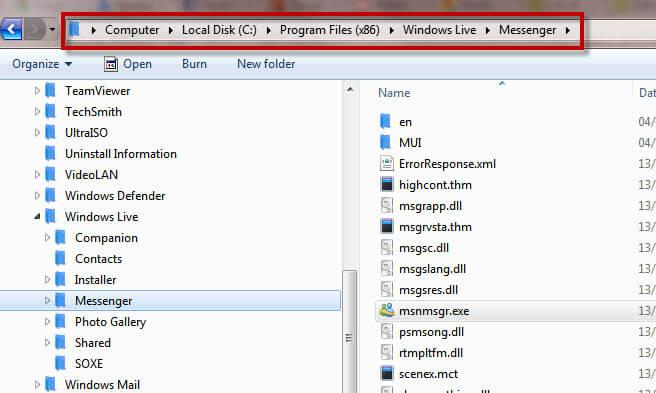
- Repita o processo de copiar e colar para as pastas mencionadas abaixo:
C:\Program Files (x86)\Windows Live\Contacts
C:\Program Files (x86)\Windows Live\Mail
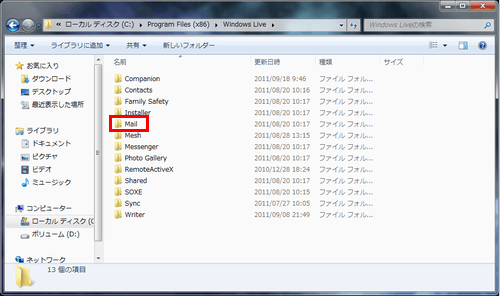
Depois de copiar os arquivos para sua pasta original, tente usar um aplicativo e veja se o erro wldcore.dll ausente do Windows 10 foi corrigido ou não.
Se o erro ainda persistir, você pode tentar localizar o caminho sem (x86)\ e verificar o erro.
Solução 7: tente reinstalar o Windows Live Mail
Como foi dito acima que WLDCore.dll também é conhecido como cliente Windows Live. Portanto, para corrigir esse erro de DLL, tente reinstalar o cliente Windows Live Mail.
Aqui estão os passos para fazê-lo:
- Baixe o Windows Live Mail Client do site oficial
- Após o download, vá para configurações
- Clique em Aplicativos
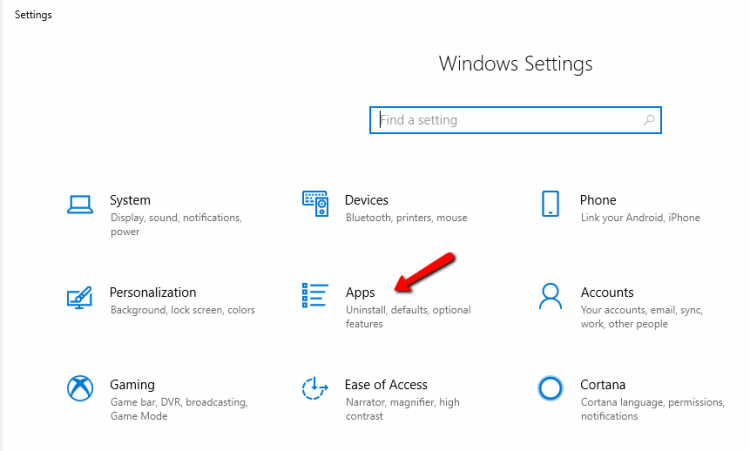
- Selecionar aplicativos e recursos
- Procure o cliente Windows Live Mail , clique nele e desinstale
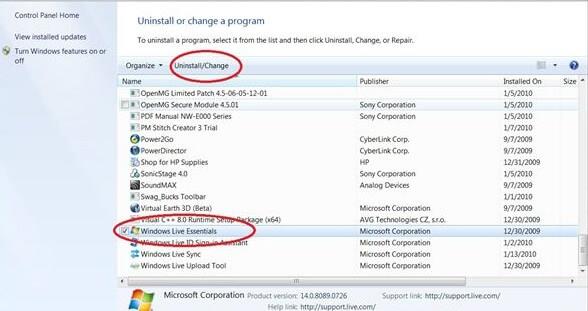
- Agora, siga as instruções na tela para prosseguir com o processo de desinstalação
- Após a desinstalação, vá para a pasta onde o instalador do Live mail está salvo
- Clique duas vezes no Windows Live Mail Installer e vá em frente para instalá-lo
Uma vez que o processo de instalação estiver concluído, abra o Windows Live mail e veja se o wldcore.dll está faltando o erro do Windows Live Mail desapareceu ou não.
Solução 8: Baixe WLDCore.dll
Se o Windows Client Live não estiver funcionando em seu computador e continuar informando que WLDCore.dll está faltando em seu computador, há uma grande probabilidade de que essa dll específica não esteja presente em seu computador.
Nesse caso, você precisa instalar o arquivo WLDCore.dll em seu computador a partir do site confiável. Para isso, você precisa seguir os passos mencionados abaixo:
- Visite este site e procure o WLDCore.dll .
- Localize o arquivo dll compatível com sua versão do Windows (32 bits ou 63 bits) .
- Clique no botão Download para baixar o instalador.
- Execute o instalador para instalar o arquivo dll em seu computador.
Depois de fazer isso, tente iniciar o aplicativo que está informando que WLDCore.dll não foi encontrado erro para verificar se o problema foi resolvido ou não.
Solução 9: execute uma restauração do sistema
A execução de uma restauração do sistema levará o Windows de volta ao estado anterior e resolverá que o programa não pode ser iniciado porque o wldcore.dll está faltando um erro.
Veja como proceder com a restauração do sistema:
- Pressione o ícone do Windows
- Digite criar um ponto de restauração e clique nele
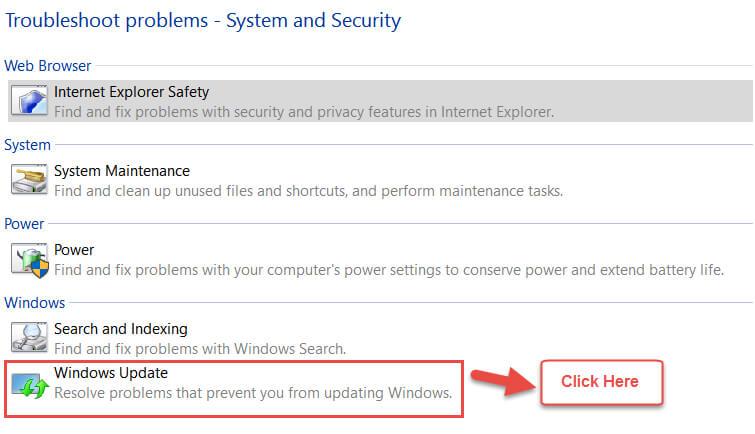
- Clique na restauração do sistema na guia de proteção do sistema
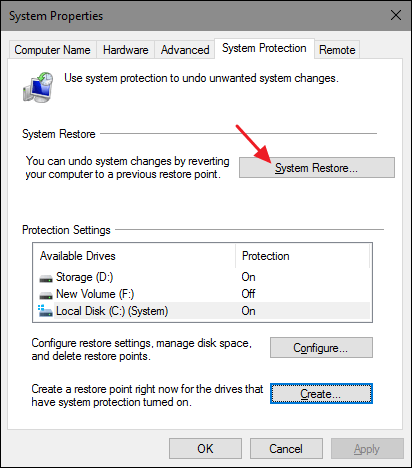
- Clique em Avançar
- Selecione o ponto de restauração para o qual você deseja que seu sistema seja revertido e clique em Avançar
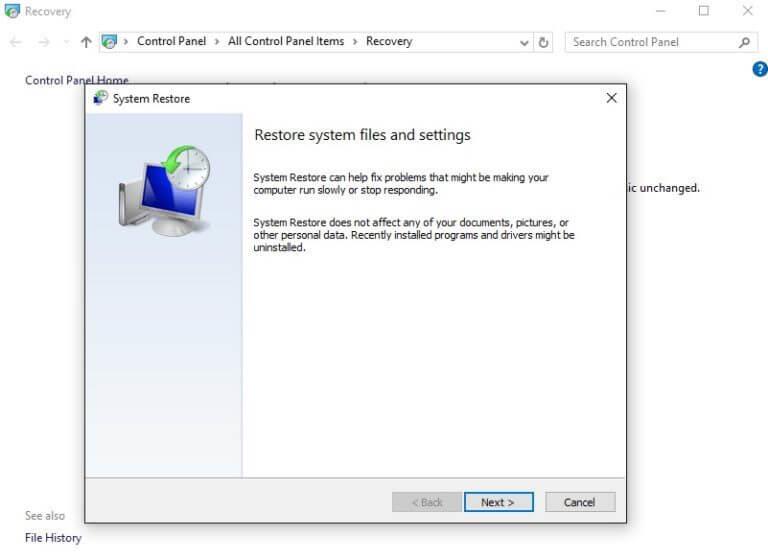
- Confirme o ponto de restauração selecionado e clique em Concluir
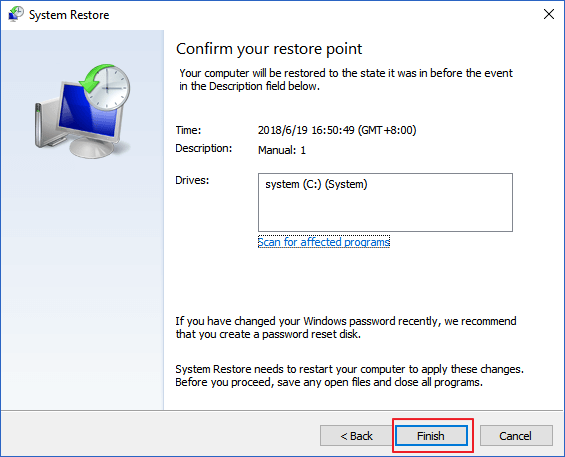
- O Windows será reiniciado e iniciará o processo de restauração, então espere pacientemente, pois pode levar algum tempo para ser concluído
Depois que o sistema for restaurado ao estado anterior, abra o Windows Live Mail e verifique se o erro WLDCore.dll está ausente . Desta vez você não notará o erro de DLL.
Além de executar todas as soluções mencionadas neste artigo para corrigir o erro Wldcore.Dll não encontrado , se você quiser mais solução para executar, visite este artigo - Como corrigir erros de DLL ?
Perguntas frequentes:
O que é VCRUNTIME140.dll erro não encontrado?
VCRUNTIME140.dll ausente ou não encontrado é uma mensagem de erro de dll que aparece ao tentar iniciar um aplicativo no computador. Geralmente aparece quando esta dll específica está faltando no seu computador ou está corrompida ou se o seu computador está infectado por malware.
Como faço para corrigir a DLL MSVCR100 ausente no Windows 10?
Pode-se corrigir facilmente o erro ausente da DLL MSVCR100 no Windows 10 executando uma verificação SFC, reinstalando o Visual C++ Redistributables, verificando se há malware no computador, executando uma instalação limpa ou executando a Restauração do sistema.
É seguro excluir arquivos DLL?
Não, não é. Não é uma boa idéia excluir qualquer arquivo dll desconhecido do seu computador. Em vez disso, deixe este arquivo dll sozinho. A razão por trás de dizer isso é que pode haver alguns programas em seu computador compartilhando esse arquivo. Sim, a exclusão de qualquer arquivo dll pode resultar em vários problemas e pode impedir que seus aplicativos funcionem corretamente.
A melhor e mais fácil solução para corrigir o erro Wldcore.Dll está ausente
Seguir as soluções acima mencionadas pode facilmente ajudá-lo a resolver o erro wldcore.dll ausente do Windows 10 .
Mas se por acaso você encontrar algum problema ao aplicar as correções manuais ou não conseguir corrigir esse erro, aqui está uma maneira fácil para você. Experimente a Ferramenta de Reparo de DLL .
Esta é uma ferramenta avançada que fará a varredura do seu computador, detectará o erro como registro , DLL, atualização, BSOD, jogo e muitos outros e os resolverá automaticamente. Você só precisa baixar a ferramenta e o resto do trabalho será feito sem problemas.
Ele também repara arquivos de sistema danificados ou corrompidos e otimiza o desempenho do seu sistema operacional Windows.
Obtenha a ferramenta de reparo de DLL para corrigir o erro Wldcore.Dll está ausente
Conclusão
Portanto, essas foram as soluções de solução de problemas que corrigirão o erro Wldcore.dll ausente do Windows 10 com facilidade e permitirão que você abra o cliente de email sem nenhum problema.
Ao executar as correções mencionadas acima, se você encontrar dificuldade ou nenhuma das soluções funcionar para você, tente a solução fácil fornecida acima para corrigir o erro em apenas alguns cliques.
Espero que você tenha gostado deste artigo e ele seja informativo para você resolver suas dúvidas sobre o erro discutido neste artigo.

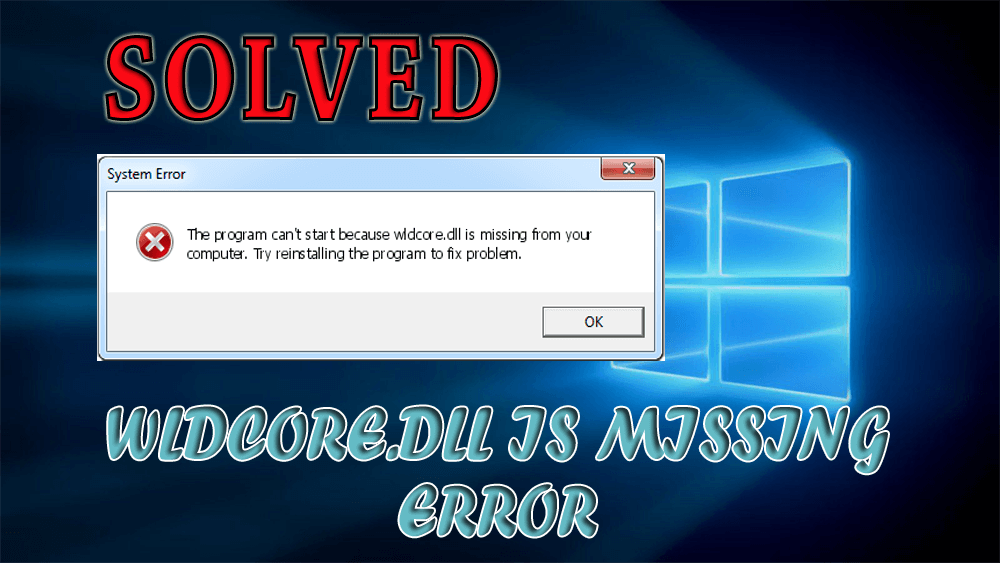
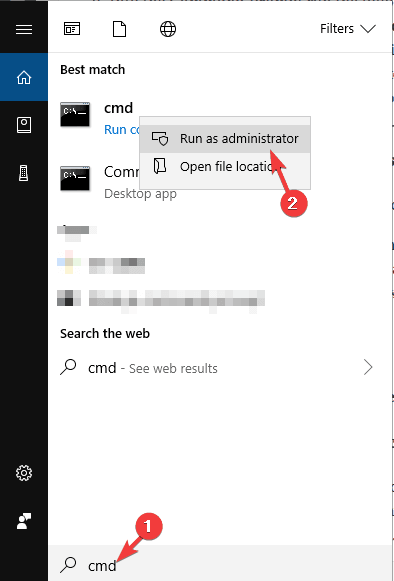
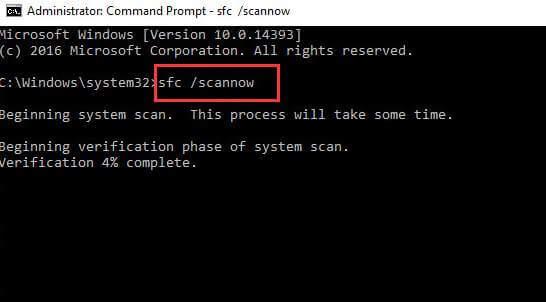
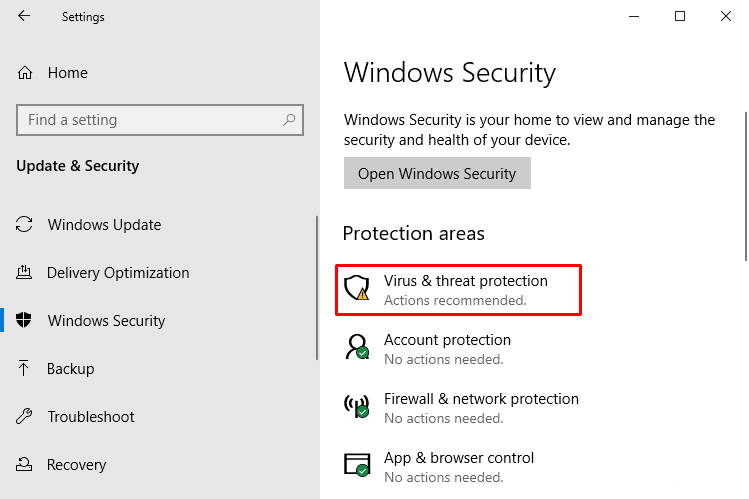
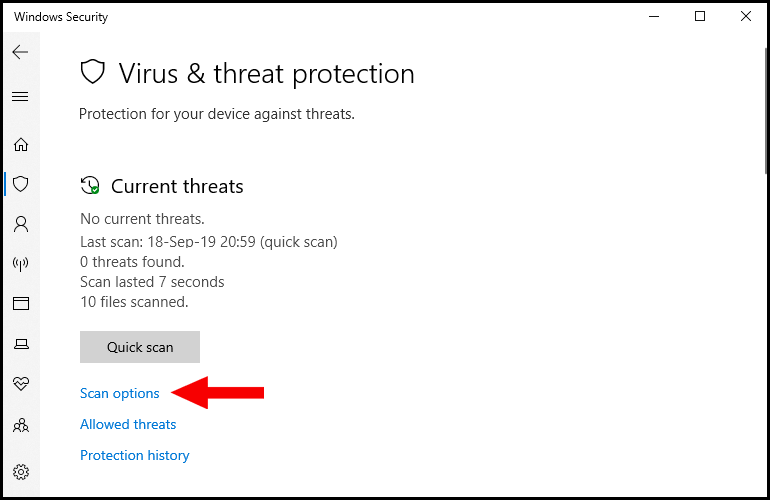
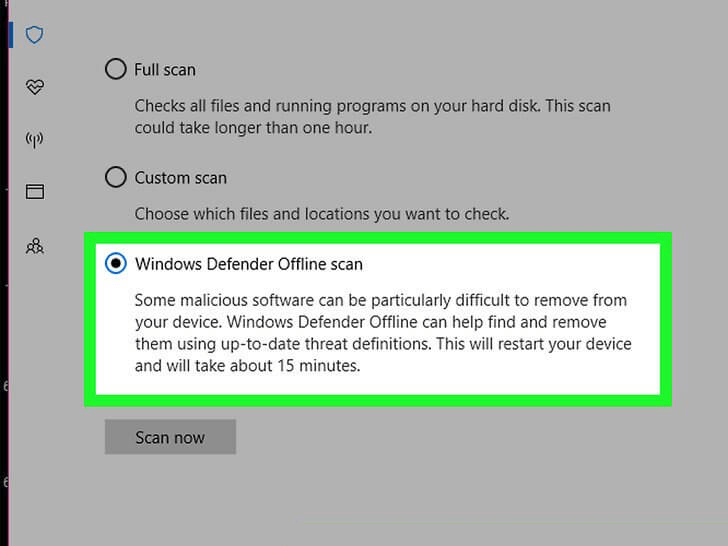

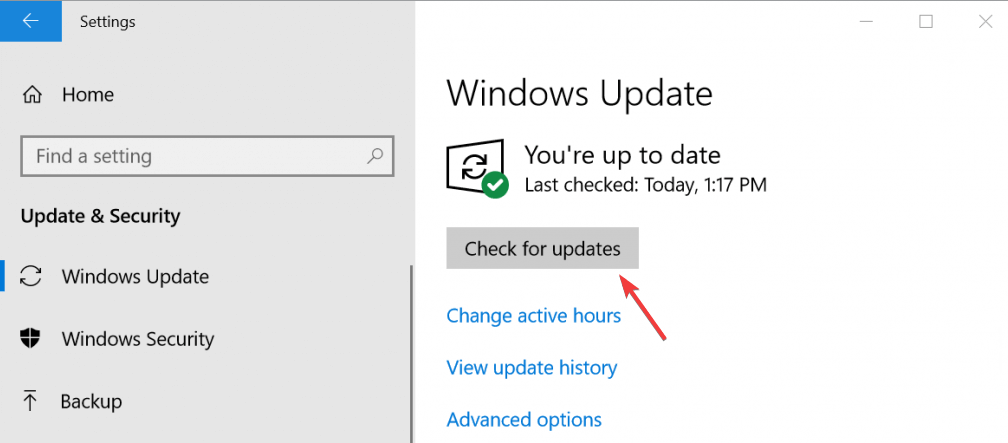
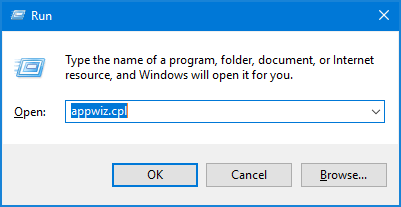
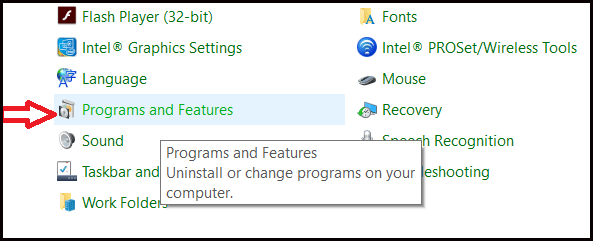
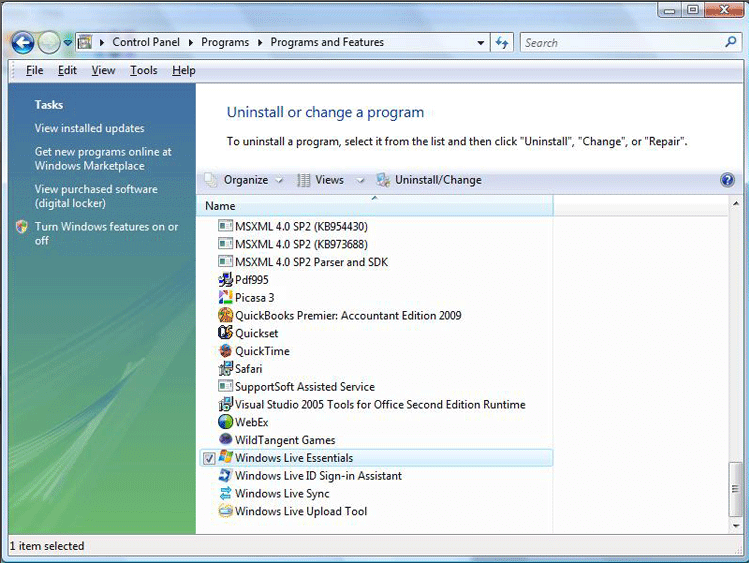
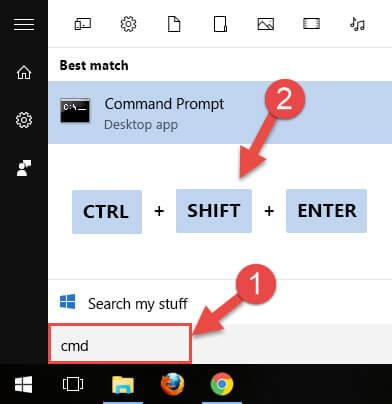
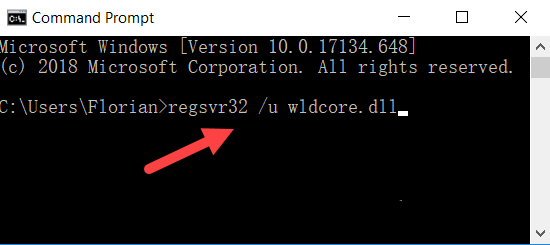
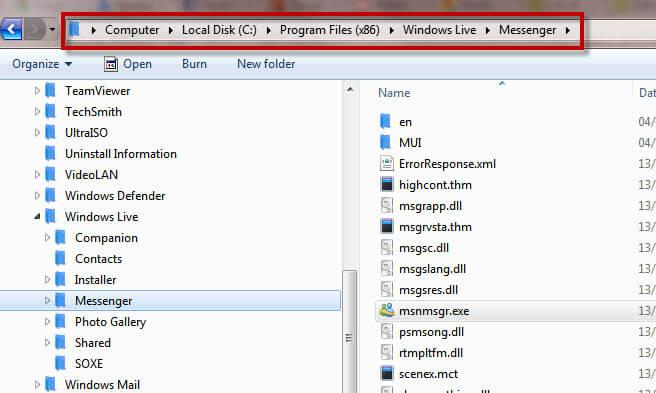
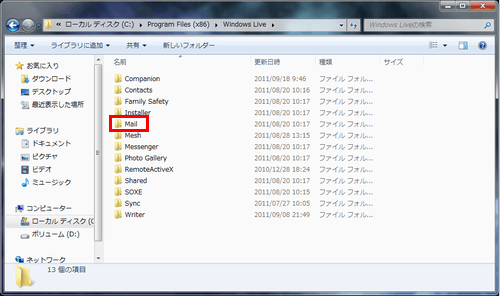
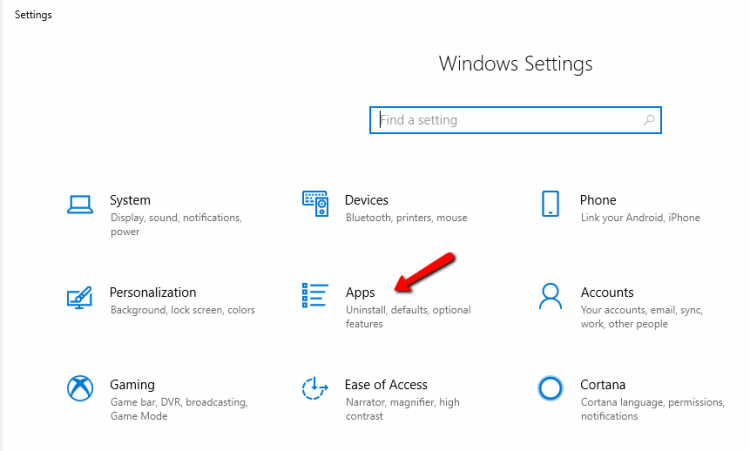
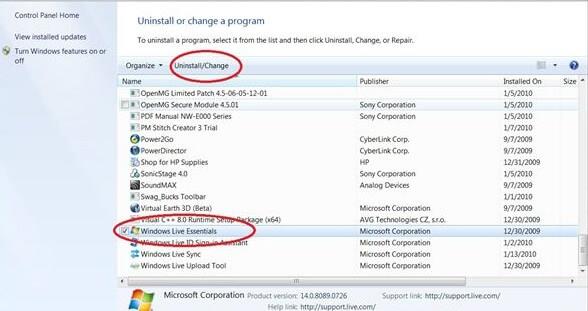
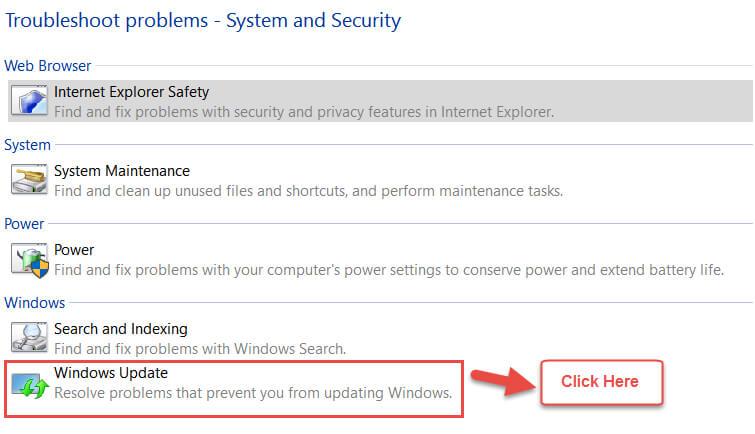
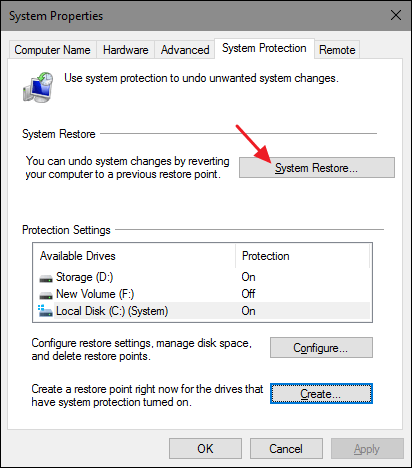
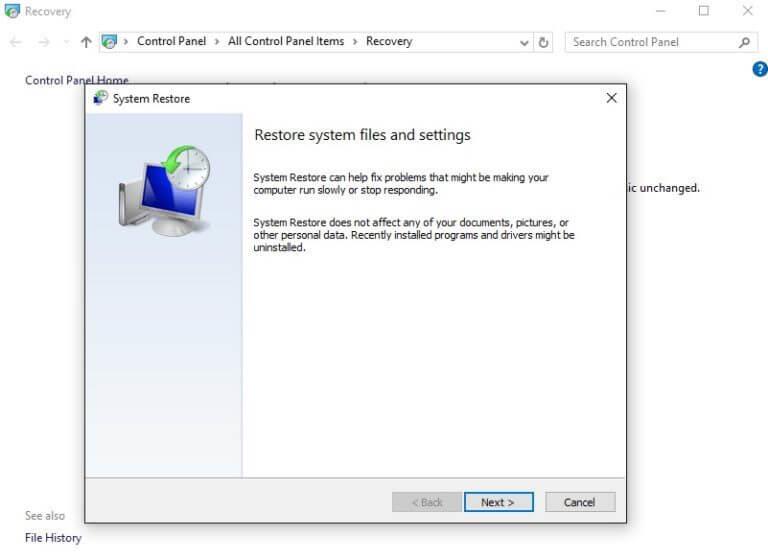
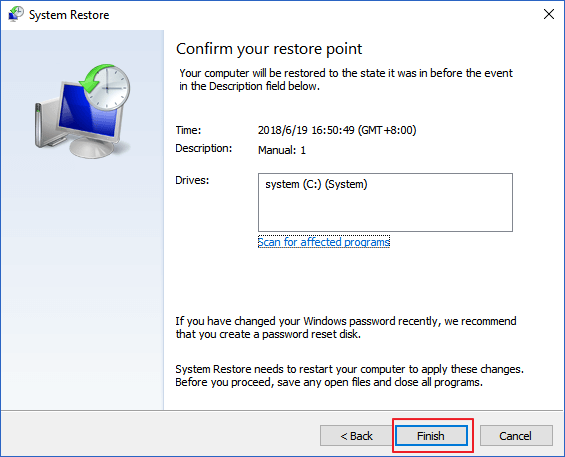

![[RESOLVIDO] Erros do Call of Duty Advanced Warfare - travando, travando, FPS baixo e mais [RESOLVIDO] Erros do Call of Duty Advanced Warfare - travando, travando, FPS baixo e mais](https://luckytemplates.com/resources1/images2/image-6547-0408150359208.png)

![Como corrigir o erro 3000 do Twitch? [100% resolvido] Como corrigir o erro 3000 do Twitch? [100% resolvido]](https://luckytemplates.com/resources1/images2/image-8735-0408151115015.png)
![[RESOLVIDO] Erros do American Truck Simulator: Crash, Steam_Api64.Dll está ausente e mais [RESOLVIDO] Erros do American Truck Simulator: Crash, Steam_Api64.Dll está ausente e mais](https://luckytemplates.com/resources1/images2/image-8887-0408151238368.png)

![[RESOLVIDO] Como corrigir League Of Legends d3dx9_39.dll ausente, erro DirectX [RESOLVIDO] Como corrigir League Of Legends d3dx9_39.dll ausente, erro DirectX](https://luckytemplates.com/resources1/images2/image-4059-0408151106351.png)

